'>
El vostre micròfon SteelSeries Arctis 7 ha deixat de funcionar sense cap motiu? No estàs sol. Molts usuaris van informar que el mateix problema del micròfon d'Arctis 7 no funciona, però van aconseguir solucionar-ho amb les següents correccions.
Aquí teniu les correccions:
És possible que no els proveu tots. Simplement seguiu la llista fins que trobeu la que funciona.
- Realitzeu un restabliment de maquinari
- Comproveu la configuració del micròfon
- Actualitzeu el controlador d'àudio
- Permet l'accés al micròfon SteelSeries Arctis 7
- Torneu a instal·lar el programari SteelSeries Engine
Solució 1: realitzeu un restabliment de maquinari
Si teniu dificultats per utilitzar els auriculars SteelSeries Arctis 7, podeu provar de restablir-los per solucionar el mal funcionament del dispositiu.
Sota el coixí de l’orella esquerra, hi trobareu un forat. A continuació, obteniu un clip o un pin i premeu el botó durant aproximadament 1 segon.

Comproveu si el micròfon funciona o no després del restabliment. Si no, passeu a la segona solució.
Solució 2: comproveu la configuració del micròfon
Heu de configurar correctament els paràmetres del micròfon SteelSeries Arctis 7 després d’haver-lo connectat al PC. En cas contrari, pot no funcionar com es volia. Seguiu els passos següents per configurar-ho tot adequadament.
1) Tipus control panell a la barra de cerca i feu clic a control Panel .
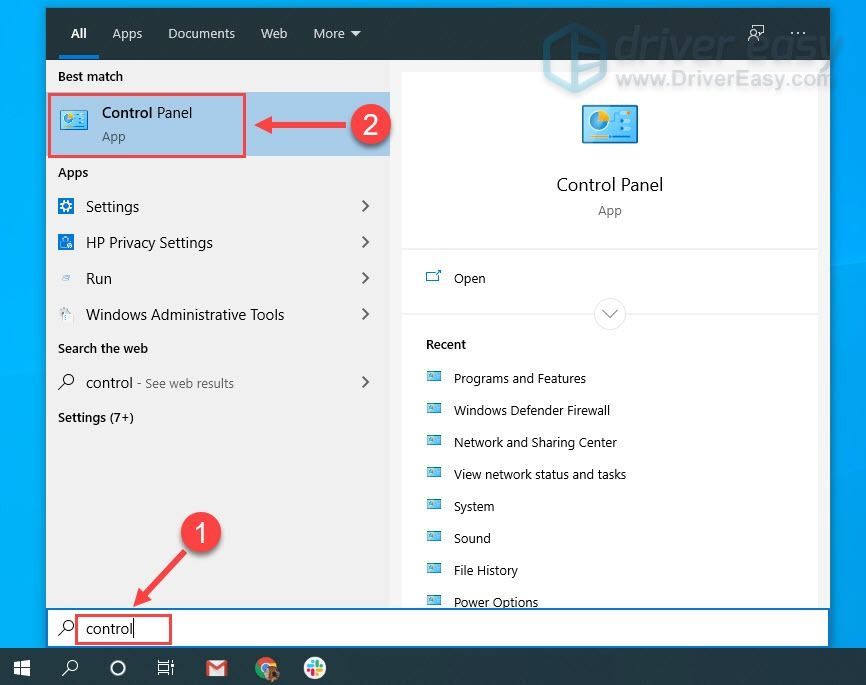
2) Seleccioneu Icones petites des del menú al costat de Veure per i feu clic a So .
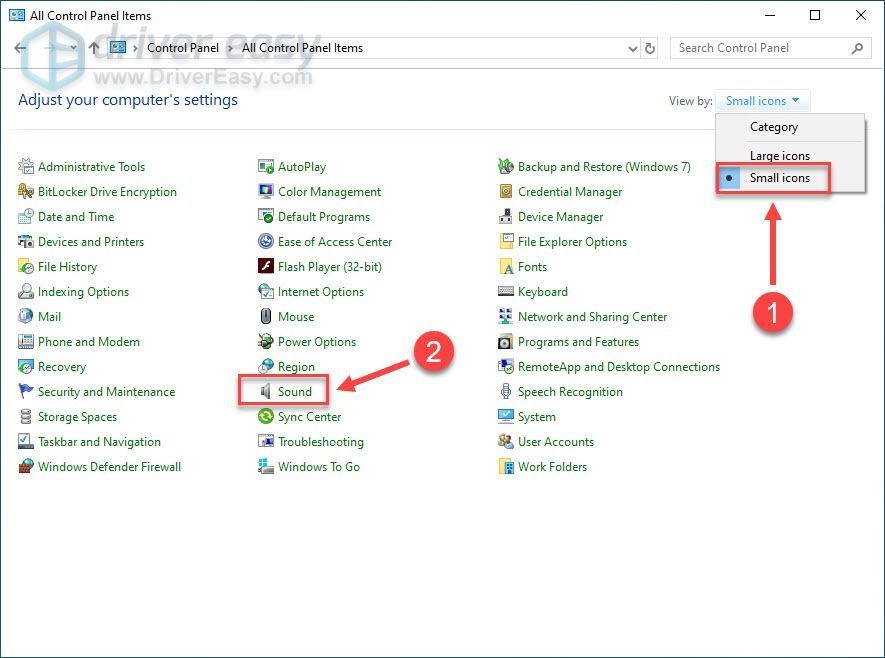
3) Feu clic a Gravació fitxa. A continuació, feu clic amb el botó dret a qualsevol lloc buit i marqueu Mostra els dispositius desactivats .
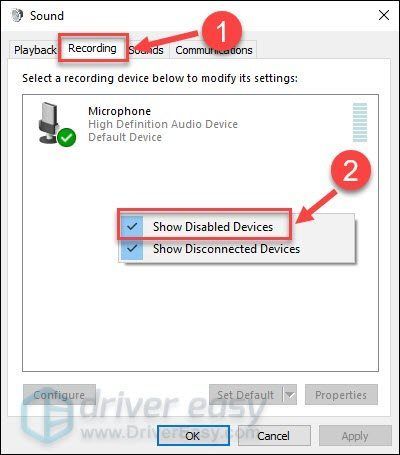
4) Comproveu si el vostre micròfon SteelSeries Arctis 7 està habilitat. Si no, feu-hi clic amb el botó dret i feu clic Activa .
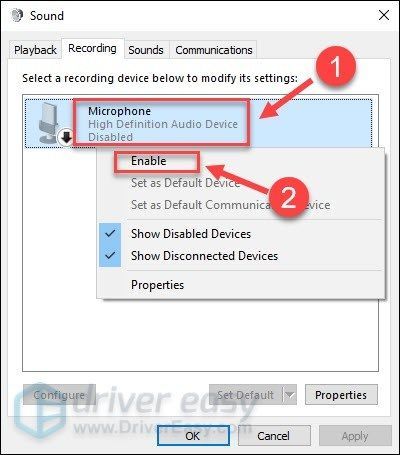
5) Assegureu-vos que el micròfon estigui configurat com a dispositiu predeterminat. Si no, feu-hi clic i feu clic a Instal · lat per defecte .
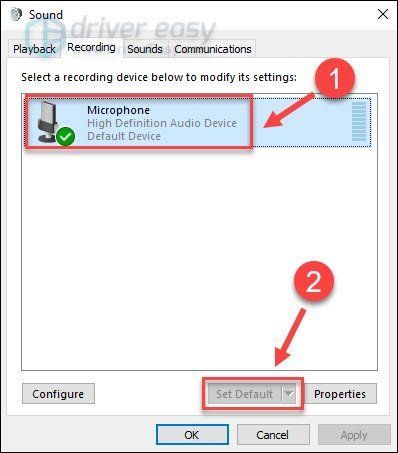
6) Feu clic amb el botó dret del ratolí al micròfon i feu clic a Propietats .
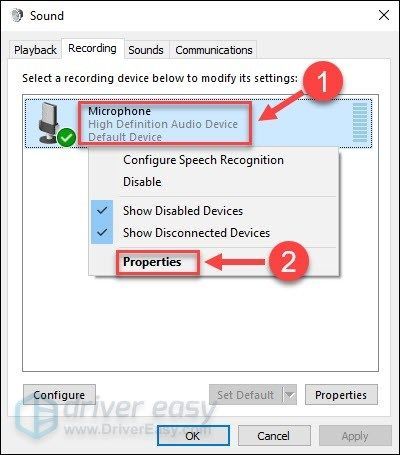
7) Seleccioneu el fitxer Nivells fitxa.
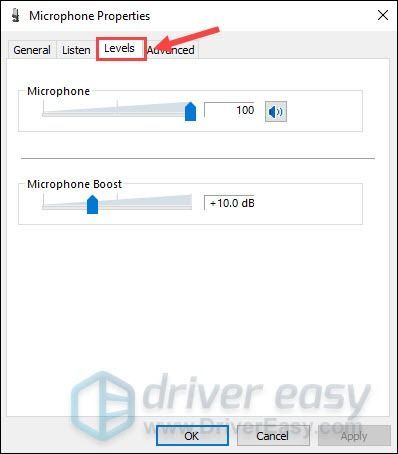
8) Si el micròfon està silenciat, feu clic a icona de l’altaveu per silenciar-lo. Aleshores, arrossegueu el control lliscant de volum al més gran .
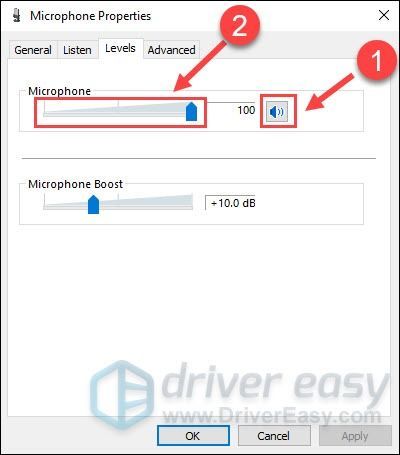
9) Feu clic a D'acord .
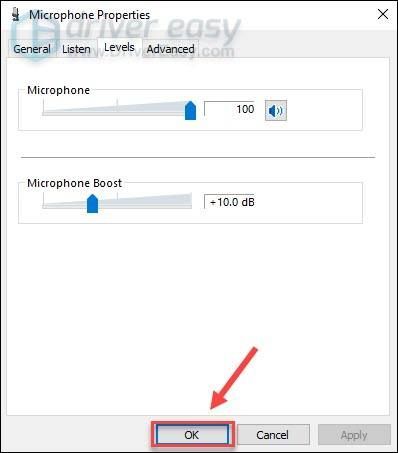
Per tant, heu aplicat la configuració correcta i el micròfon SteelSeries Arctis 7 hauria de tornar a funcionar. Si no, consulteu la següent solució següent.
Solució 3: actualitzeu el controlador d'àudio
El problema del micròfon SteelSeries Arctis 7 pot funcionar si utilitzeu un controlador d’àudio incorrecte o no està actualitzat. Per deixar que els vostres dispositius d’àudio funcionin correctament, heu de mantenir el controlador d’àudio actualitzat.
Podeu cercar l’últim controlador d’àudio des de Lloc web de SteelSeries i, a continuació, instal·leu-lo manualment. Però si no teniu temps, paciència o habilitats per actualitzar el controlador manualment, podeu fer-ho automàticament amb Conductor fàcil .
Driver Easy reconeixerà automàticament el vostre sistema i en trobarà els controladors adequats. No cal que sàpiga exactament quin sistema està executant l’ordinador, no cal arriscar-se a descarregar i instal·lar un controlador incorrecte i no s’ha de preocupar d’equivocar-se en instal·lar-lo.
Podeu actualitzar els controladors automàticament amb el fitxer GRATU .T o el Versió Pro de Driver Easy. Però amb el Versió Pro es necessiten només 2 clics:
1) descarregar i instal·leu Driver Easy.
2) Executeu Driver Easy i feu clic a Escanejar ara botó. Driver Easy escanejarà l'ordinador i detectarà qualsevol controlador que tingui problemes.
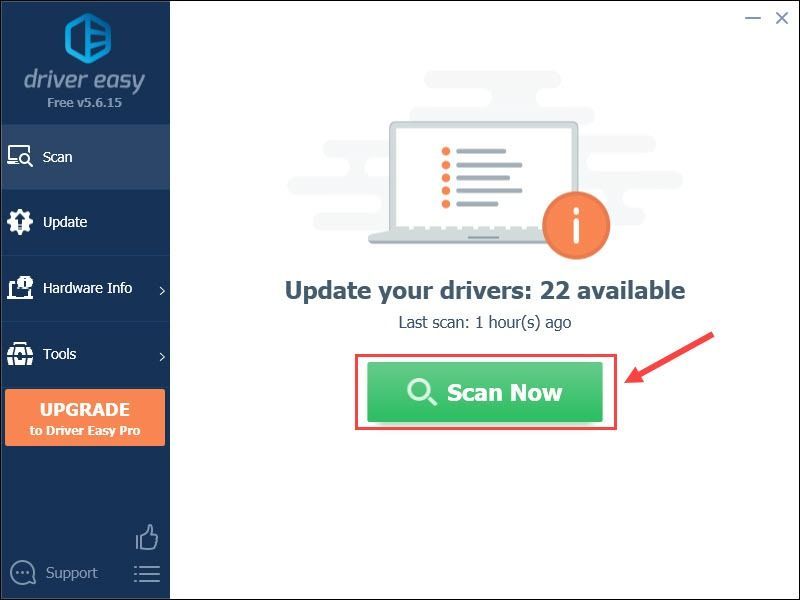
3) Feu clic a Actualització al costat del controlador d'àudio marcat per descarregar automàticament la versió correcta d'aquest controlador, després podeu instal·lar-lo manualment (podeu fer-ho amb la versió GRATU )TA).
O feu clic Actualitza-ho tot per descarregar i instal·lar automàticament la versió correcta de tots els controladors que falten o no estan actualitzats al vostre sistema. (Això requereix el fitxer Versió Pro que inclou un suport complet i una garantia de devolució de 30 dies. Quan feu clic, se us demanarà que actualitzeu Actualitza-ho tot .)
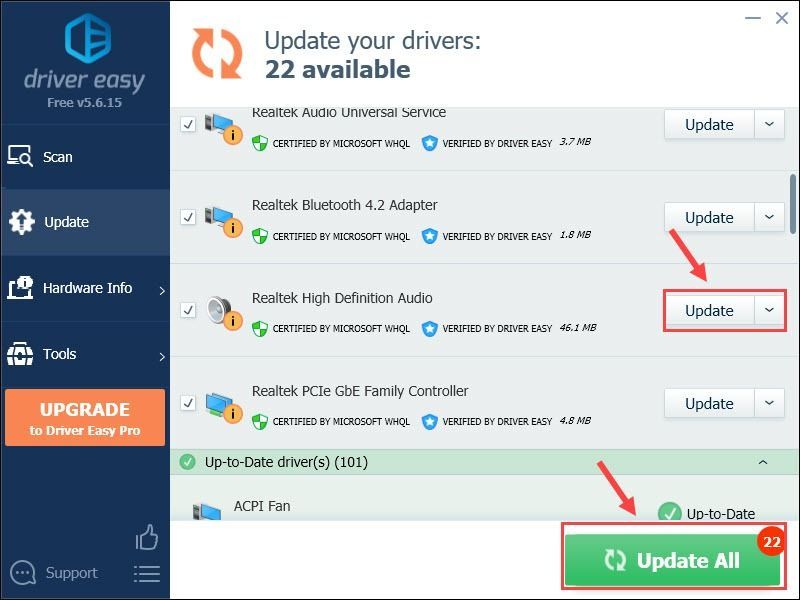
Si necessiteu ajuda, poseu-vos en contacte amb L’equip d’assistència de Driver Easy a support@drivereasy.com .
El controlador adequat i actualitzat hauria de fer funcionar els auriculars SteelSeries Arctis 7 als millors estats. Però si el problema continua, seguiu solucionant problemes amb les correccions següents.
Solució 4: permetre l'accés al micròfon SteelSeries Arctis 7
Si el vostre micròfon SteelSeries Arctis 7 es nega a funcionar després d’una nova actualització del sistema, és probable que Windows hagi desactivat les aplicacions per accedir al vostre micròfon. En aquest cas, heu de permetre el permís manualment.
Aquest mètode només s'aplica a Windows 10 i Windows 8. Els usuaris de Windows 7 poden anar directament a Corregiu 5 .1) Al teclat, premeu el botó Clau del logotip de Windows i Jo al mateix temps per obrir el menú Configuració del Windows.
2) Feu clic a Privadesa .
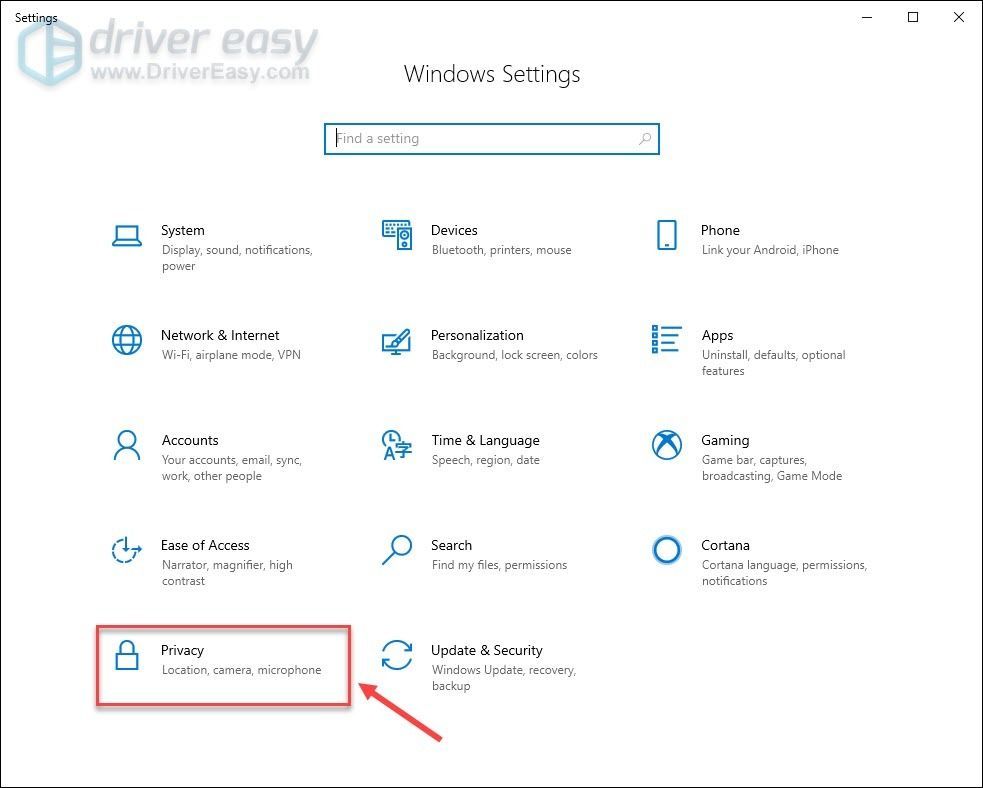
3) Feu clic a Micròfon al tauler esquerre. A continuació, feu clic a Canvi i assegureu-vos Accés al micròfon per a aquest dispositiu és Encès .
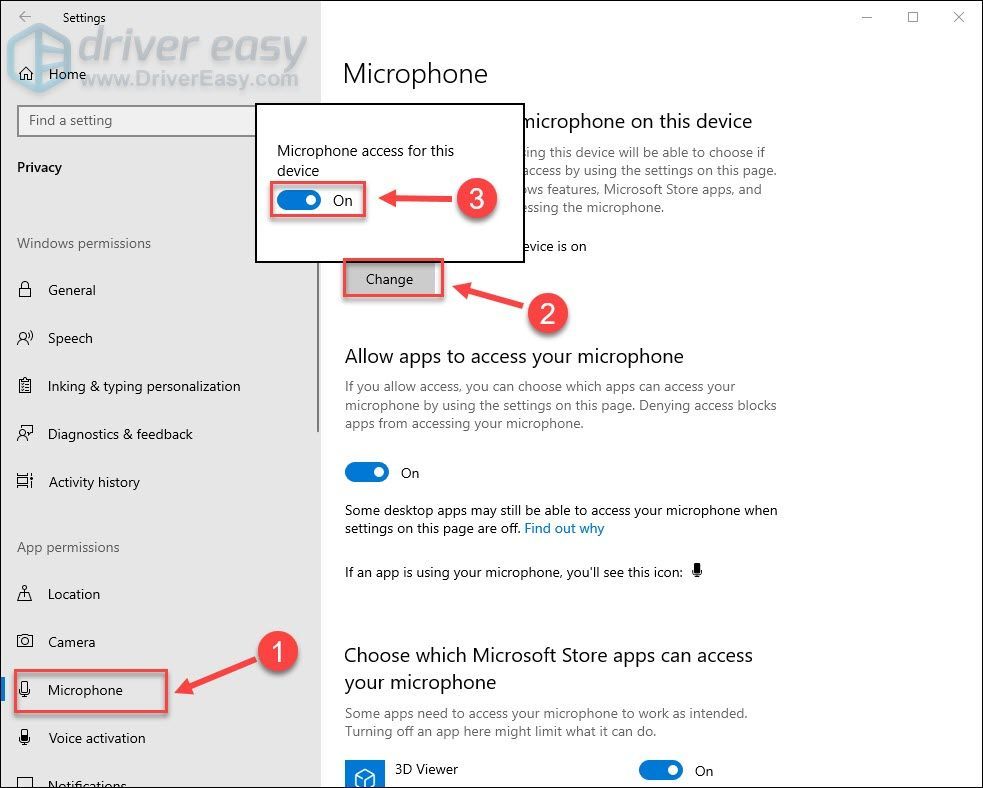
4) Assegureu-vos d’activar-lo Permet que les aplicacions accedeixin al micròfon .
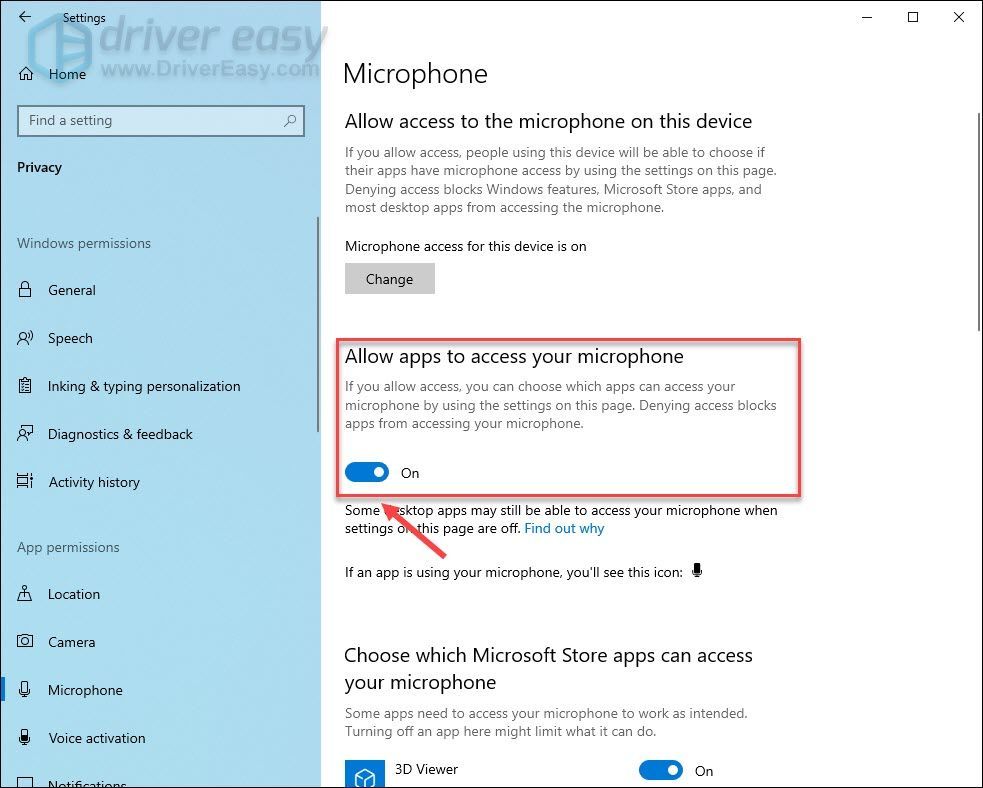
Després de completar el procés, proveu el micròfon SteelSeries Arctis 7. Si encara no funciona, proveu la següent solució.
Solució 5: torneu a instal·lar el programari SteelSeries Engine
El programari SteelSeries Engine ofereix als usuaris un millor control sobre els seus dispositius de joc SteelSeries. Si el teniu al vostre PC, reinstal·lar aquest programa us pot ajudar a solucionar el problema del micròfon SteelSeries Arctis 7.
1) Al teclat, premeu el botó Clau del logotip de Windows i R al mateix temps per obrir l'ordre Executar. A continuació, escriviu appwiz.cpl i feu clic a D'acord .
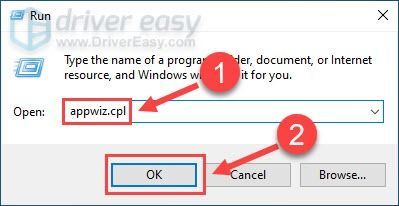
2) Clic dret Motor SteelSeries i feu clic a Desinstal·la .
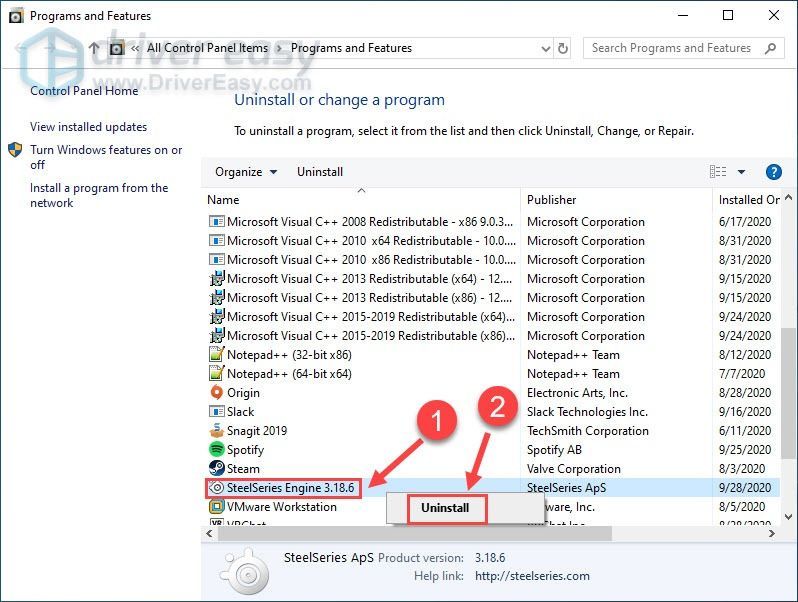
3) Anar a Web oficial SteelSeries .
4) Feu clic a Windows per descarregar la darrera versió de SteelSeries Engine.
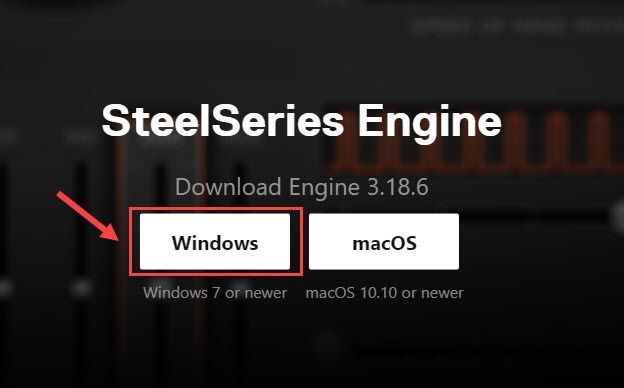
5) Seguiu les instruccions en pantalla per instal·lar el programari SteelSeries Engine.
6) Torneu a connectar els auriculars SteelSeries Arctis 7 a l'ordinador.
S'hauria de detectar automàticament i funcionar amb normalitat.
Si totes les correccions anteriors no han pogut fer funcionar el micròfon SteelSeries Arctis 7, comproveu si l'auricular està trencat físicament. Simplement proveu-ho en un altre PC. Si tampoc no funciona, se us suggereix que demaneu ajuda al venedor.
Esperem que aquest tutorial sigui útil i fàcil de seguir. Si teniu alguna pregunta o suggeriment, feu-nos-ho saber a la zona de comentaris que hi ha a continuació.



![[RESOLUT] No hi ha so a Zoom](https://letmeknow.ch/img/other/07/il-n-existe-pas-de-son-sur-zoom.jpg)


![[Resolt] Evil Genius 2 no es llançarà](https://letmeknow.ch/img/program-issues/23/evil-genius-2-won-t-launch.jpg)